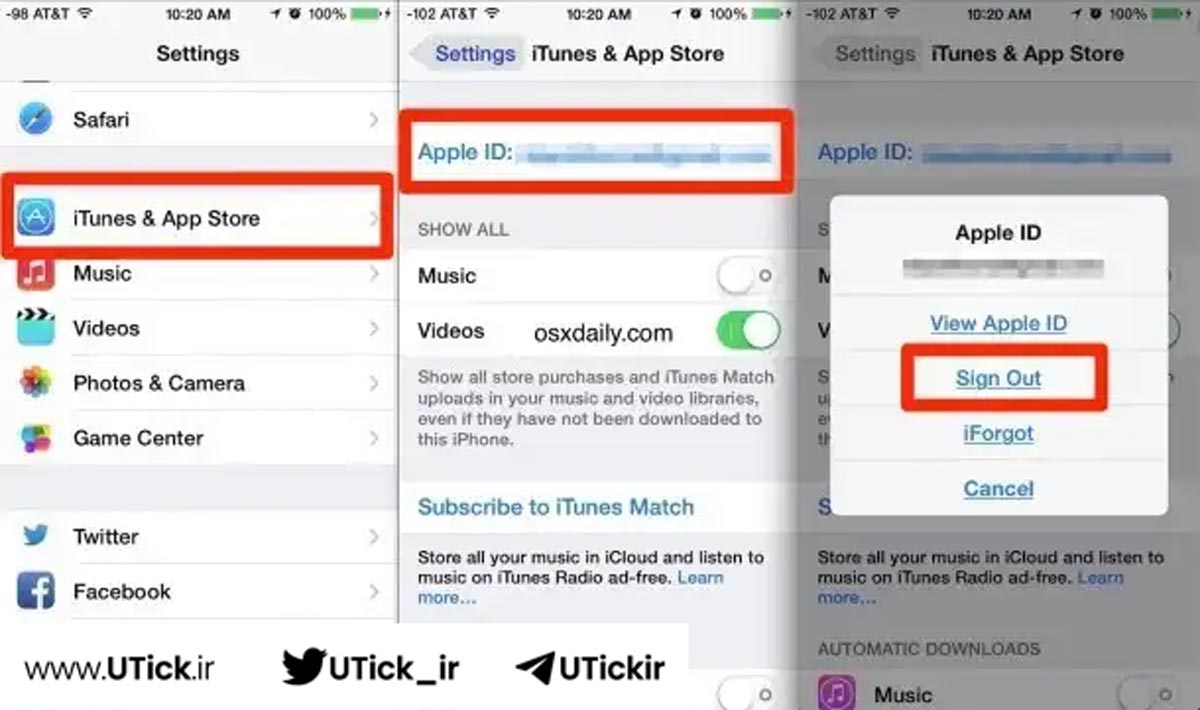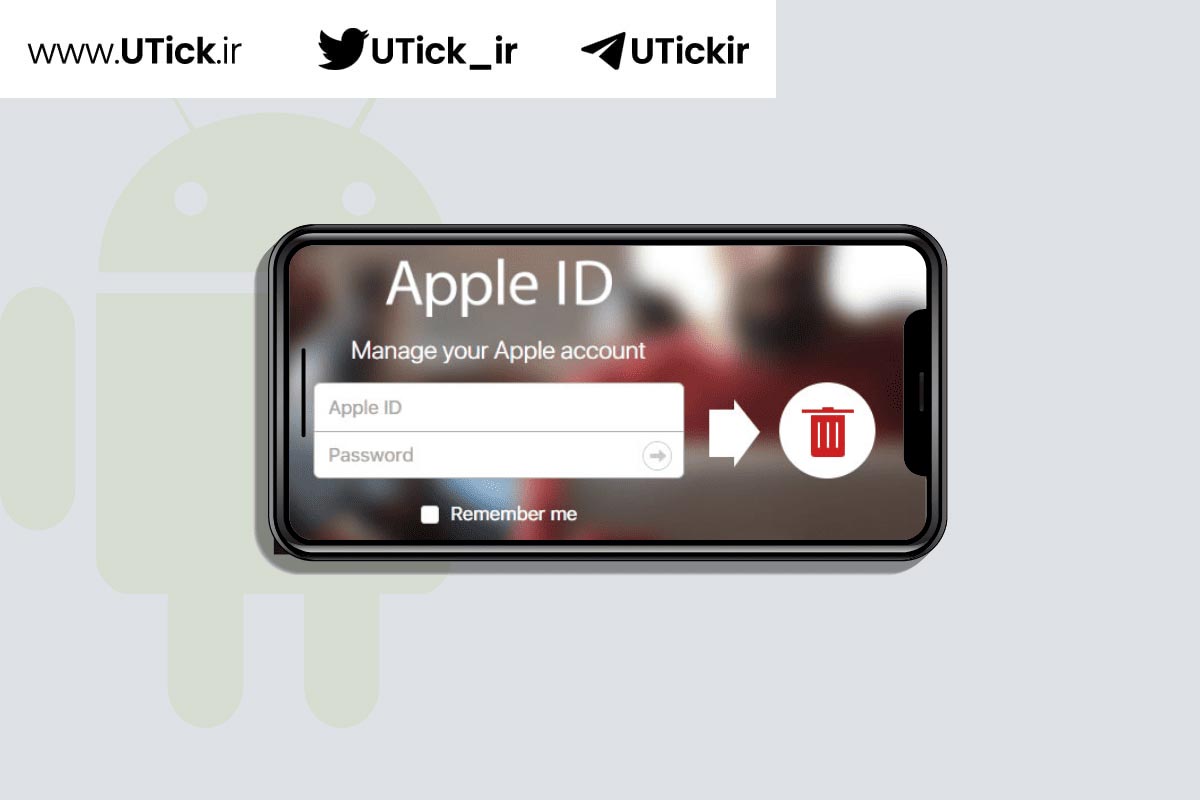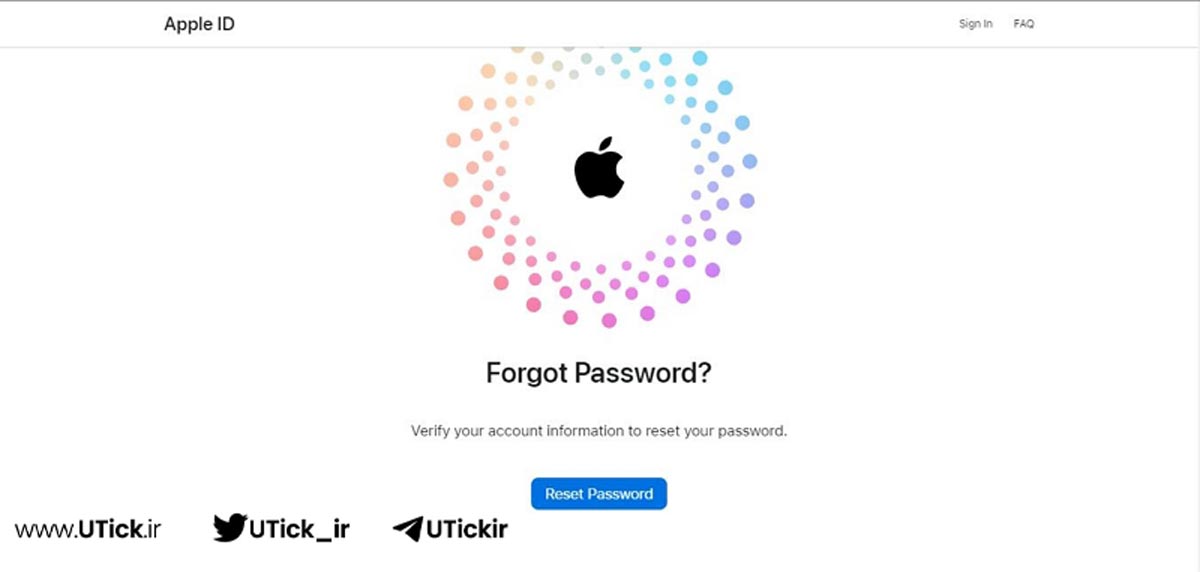حذف اپل ایدی فراموش شده چگونه است؟ خرید Apple id، کلید ورود به دنیای محصولات و خدمات اپل است. این حساب نهتنها برای دانلود اپلیکیشنها و خریدهای درونبرنامهای استفاده میشود، بلکه نقش مهمی در حفظ امنیت دادهها و همگامسازی اطلاعات بین دستگاههای مختلف ایفا میکند. اما اگر اپل آیدی خود را فراموش کرده باشید، ممکن است در دسترسی به آیفون، آیپد یا مک خود با مشکل جدی مواجه شوید.
فراموشی اپل آیدی میتواند تجربهای استرسزا باشد، بهویژه زمانی که امکان دانلود برنامههای جدید، همگامسازی اطلاعات یا حتی استفاده از برخی قابلیتهای دستگاه از بین برود. در چنین شرایطی، پیدا کردن راهی برای بازیابی یا حذف اپل ایدی فراموش شده ضروری است. خوشبختانه، روشهایی برای حل این مشکل وجود دارد که میتوانند دسترسی شما را به دستگاهتان بازگردانند.
یوتیک به عنوان یک پلتفرم پیشرو در ارائه حسابهای پریمیوم، با امکانات و ویژگیهای منحصر به فرد خود توانسته جایگاه ویژهای در بین کاربران به دست آورد. اگر به دنبال خرید اکانت Apple id و بهرهمندی از این خدمات هستید، اکنون اقدام کنید.
در این مقاله، به بررسی روشهای مختلف حذف اپل ایدی فراموش شده میپردازیم. از بازیابی رمز عبور گرفته تا استفاده از ابزارهای رسمی و روشهای جایگزین، راهکارهایی را ارائه خواهیم داد که به شما کمک میکند دوباره کنترل کامل دستگاه خود را به دست بگیرید. اگر شما هم با این مشکل مواجه شدهاید، تا انتهای این مقاله همراه ما باشید تا بهترین راهحل را پیدا کنید.
لیست عناوین مقاله
آموزش حذف اپل ایدی فراموش شده
اگر اپل آیدی خود را فراموش کردهاید و نمیتوانید به حساب خود دسترسی پیدا کنید، چند روش مختلف برای حذف آن از دستگاهتان وجود دارد. در ادامه، چند روش کاربردی حذف اپل ایدی فراموش شده را بررسی خواهیم کرد که به شما کمک میکنند بدون نیاز به رمز عبور، اپل آیدی را از آیفون خود حذف کنید و خرید اپل آیدی Apple id به شما توصیه می شود.
۱. حذف اپل آیدی از طریق iTunes & App Store در آیفون
یکی از سادهترین روشها برای حذف اپل ایدی فراموش شده، استفاده از تنظیمات iTunes & App Store در گوشی آیفون است. در این روش، بدون نیاز به رمز عبور میتوانید اپل آیدی ثبتشده در App Store و iTunes Store را حذف کنید و از یک حساب جدید استفاده نمایید.
مراحل انجام کار:
- به Settings (تنظیمات) آیفون خود بروید.
- گزینه iTunes & App Store را پیدا کرده و روی آن ضربه بزنید.
- روی Apple ID خود کلیک کنید.
- در پنجره باز شده، گزینه Sign Out (خروج از حساب) را انتخاب کنید.
- پس از انجام این مراحل، اپل آیدی شما از بخش App Store و iTunes حذف خواهد شد و میتوانید از یک اپل آیدی جدید استفاده کنید یا حساب جدیدی بسازید.
نکته: این روش حذف اپل ایدی فراموش شده تنها اپل آیدی را از iTunes و App Store حذف میکند و همچنان ممکن است در سایر بخشهای دستگاه مانند iCloud فعال باشد. اگر قصد حذف کامل اپل آیدی را دارید، از روش دوم استفاده کنید.
۲. حذف اپل آیدی فراموششده با بازیابی آیفون
اگر اپل آیدی شما همچنان در بخشهای دیگر دستگاه باقی مانده و رمز عبور را فراموش کردهاید، میتوانید با استفاده از iTunes، آیفون را ریست کرده و حساب اپل را حذف کنید. توجه داشته باشید که این روش تمامی اطلاعات گوشی را پاک میکند، بنابراین قبل از انجام حذف اپل ایدی فراموش شده، حتماً از اطلاعات خود بکاپ تهیه کنید.
مراحل انجام کار:
- آیفون خود را با استفاده از کابل USB به کامپیوتر متصل کنید و iTunes را اجرا کنید.
- دکمههای Power (خاموش/روشن) و Volume Down (کاهش صدا) را همزمان نگه دارید تا دستگاه به حالت ریکاوری (Recovery Mode) برود.
- پس از ورود به حالت ریکاوری، پیامی در iTunes ظاهر میشود که دو گزینه Update (بهروزرسانی) و Restore (بازیابی) را نشان میدهد. گزینه Restore را انتخاب کنید.
- iTunes شروع به دانلود نرمافزار مورد نیاز برای بازیابی آیفون شما میکند. این فرآیند ممکن است چند دقیقه طول بکشد.
- پس از اتمام بازیابی، آیفون شما به تنظیمات کارخانه بازمیگردد و اپل آیدی از دستگاه حذف خواهد شد.
- گوشی خود را روشن کنید و مراحل راهاندازی اولیه را طی کنید.
نکته مهم: پس از بازیابی در حذف اپل ایدی فراموش شده، اگر هنگام راهاندازی آیفون با صفحه قفل فعالسازی (Activation Lock) مواجه شدید، روی گزینه Unlock with Passcode ضربه بزنید و گزینه Use Device Passcode را انتخاب کنید. سپس رمز عبور قبلی دستگاه را وارد کنید تا قفل اپل آیدی برداشته شود.
هشدارهای مهم درباره حذف اپل آیدی بدون رمز عبور
- این روش حذف اپل ایدی فراموش شده تنها زمانی قابل استفاده است که آیفون شما دارای رمز عبور صفحه نمایش (Passcode) بوده باشد و احراز هویت دو مرحلهای (2FA) در اپل آیدی فعال باشد.
- در صورتی که احراز هویت دو مرحلهای غیرفعال باشد یا قبلاً روی دستگاه رمزی تنظیم نکرده باشید، امکان حذف اپل ایدی فراموش شده از این روش وجود ندارد و آیفون شما در قفل فعالسازی گیر خواهد کرد.
- اگر از این موارد اطمینان ندارید، قبل از استفاده از این روش حذف اپل ایدی فراموش شده، گزینههای دیگر مانند تماس با پشتیبانی اپل را بررسی کنید.
در نهایت، حذف اپل ایدی فراموش شده میتواند چالشبرانگیز باشد. اما با استفاده از روشهای بالا، میتوانید در بسیاری از مواقع مشکل را حل کنید و دستگاه خود را بدون نیاز به رمز عبور اپل آیدی بازیابی کنید.
چگونه اپل آیدی قفلشده را حذف کنیم؟
اگر اپل آیدی خود را فراموش کردهاید و قادر به دسترسی به آن نیستید، حذف آن از دستگاه میتواند چالشبرانگیز باشد. اما روشهایی برای حذف اپل آیدی قفلشده بدون داشتن رمز عبور وجود دارد. یکی از این روشهای حذف اپل ایدی فراموش شده و قفل شده استفاده از نرمافزار LockWiper است.
توجه کنید برای تغییر ریجن اپل ایدی کلیک کنید و مقاله مورد نظر را مطالعه بفرمایید.
حذف اپل آیدی قفلشده با نرمافزار LockWiper
نرمافزار LockWiper یکی از راهکارهای مؤثر برای حذف اپل ایدی فراموش شده است. این برنامه به شما امکان میدهد که حساب اپل را از روی آیفون یا آیپد پاک کنید و دستگاه را بدون نیاز به اطلاعات ورود مجدداً تنظیم نمایید.
مراحل حذف اپل آیدی با LockWiper:
- برنامه LockWiper را روی کامپیوتر خود دانلود و نصب کنید.
- آیفون یا آیپد خود را با استفاده از کابل USB به کامپیوتر متصل کنید.
- در محیط برنامه، گزینه Remove Apple ID را انتخاب کنید.
- دستورالعملهای روی صفحه را دنبال کنید تا فرآیند حذف اپل آیدی انجام شود.
- پس از اتمام فرآیند، دستگاه شما از اپل آیدی قبلی جدا شده و میتوانید یک حساب جدید روی آن ثبت کنید.
نکته: این روش حذف اپل ایدی فراموش شده زمانی قابل استفاده است که Find My iPhone غیرفعال باشد. در صورتی که این قابلیت فعال باشد، ممکن است قفل فعالسازی (Activation Lock) همچنان باقی بماند.
حذف اکانت اپل آیدی از دستگاه به روشهای مختلف
علاوه بر نرمافزارهای شخص ثالث مانند LockWiper، روشهای دیگری نیز برای حذف اپل آیدی از دستگاه وجود دارد.
۱. حذف اپل آیدی از طریق تنظیمات (در صورت داشتن رمز عبور)
اگر رمز عبور اپل آیدی خود را میدانید، میتوانید بهراحتی آن را از روی دستگاه حذف کنید.
مراحل انجام کار:
- به تنظیمات (Settings) آیفون یا آیپد خود بروید.
- روی نام کاربری خود (Apple ID) در بالای صفحه ضربه بزنید.
- به بخش Sign Out (خروج از حساب) بروید.
- اگر گزینه Find My iPhone فعال است، آن را غیرفعال کنید.
- رمز عبور اپل آیدی را وارد کرده و روی Sign Out ضربه بزنید.
پس از این مراحل، اپل آیدی شما از دستگاه حذف خواهد شد و میتوانید از یک حساب دیگر استفاده کنید.
۲. حذف اپل آیدی با ریست فکتوری از طریق iTunes
اگر رمز عبور اپل آیدی خود را فراموش کردهاید و قصد حذف اپل ایدی فراموش شده را دارید، میتوانید آیفون را ریست فکتوری (Reset Factory) کنید. این کار از طریق iTunes انجام میشود و تمامی اطلاعات از جمله اپل آیدی پاک خواهد شد.
مراحل انجام کار:
- آیفون را به کامپیوتر متصل کرده و iTunes را باز کنید.
- آیفون را در حالت ریکاوری (Recovery Mode) قرار دهید. (با نگه داشتن دکمه Power + Volume Down)
- در iTunes، پیغامی نمایش داده میشود که شامل دو گزینه Update و Restore است. گزینه Restore را انتخاب کنید.
- منتظر بمانید تا فرآیند تکمیل شود و آیفون شما به تنظیمات کارخانه بازگردد.
❗ هشدار: در صورتی که قابلیت Find My iPhone فعال باشد، پس از ریست فکتوری، ممکن است دستگاه در قفل فعالسازی (Activation Lock) باقی بماند. در این صورت، برای ورود مجدد باید اطلاعات اپل آیدی قبلی را وارد کنید.
سادهترین روش حذف اپل آیدی با داشتن پسورد
اگر رمز عبور اپل آیدی را در اختیار دارید، بهترین و سریعترین راه حذف آن، خروج از حساب کاربری در تنظیمات آیفون است.
مراحل انجام کار:
- به Settings گوشی بروید.
- روی نام کاربری خود کلیک کنید.
- گزینه Sign Out را انتخاب کنید.
- رمز عبور اپل آیدی را وارد کرده و Find My iPhone را غیرفعال کنید.
- روی Sign Out بزنید تا اپل آیدی از گوشی حذف شود.
برای آشنایی با نحوه تغییر اپل آیدی کلیک کنید.
حذف اپل آیدی چه تأثیری روی گوشی میگذارد؟
حذف اپل ایدی فراموش شده از روی آیفون یا آیپد میتواند پیامدهای مختلفی داشته باشد که قبل از انجام آن باید در نظر بگیرید.
🔹 قطع دسترسی به سرویسهای اپل: پس از حذف اپل آیدی، دیگر به سرویسهایی مانند iCloud، iTunes، App Store و Apple Music دسترسی نخواهید داشت.
🔹 حذف اشتراکهای پولی: تمامی اشتراکهای مرتبط با اپل آیدی، مانند Apple Arcade، iCloud+ و Apple TV+ لغو خواهند شد.
🔹 از دست دادن پشتیبانهای iCloud: اگر از آیفون خود بکاپ iCloud داشته باشید، پس از حذف اپل آیدی، دیگر به آنها دسترسی نخواهید داشت.
راهحل پیشنهادی:
اگر قصد حذف اپل آیدی خود را دارید، بهتر است ابتدا از اطلاعات مهم خود بکاپ (Backup) بگیرید. همچنین، اگر فقط میخواهید از اپل آیدی جدیدی استفاده کنید، میتوانید ایمیل اپل آیدی را تغییر دهید بهجای اینکه آن را بهکلی حذف کنید.
سوالات متداول
۱. آیا میتوان اپل آیدی را بدون رمز عبور حذف کرد؟
بله، اما در صورتی که قابلیت Find My iPhone فعال باشد، حذف اپل آیدی بدون رمز عبور امکانپذیر نیست و دستگاه در حالت قفل فعالسازی باقی میماند. در غیر این صورت، میتوان از روشهایی مانند بازیابی از طریق iTunes یا استفاده از نرمافزارهای خاص مانند LockWiper استفاده کرد.
۲. چگونه میتوان رمز عبور اپل آیدی فراموششده را بازیابی کرد؟
برای بازیابی رمز عبور و حذف اپل ایدی فراموش شده، میتوانید به وبسایت iforgot.apple.com مراجعه کرده و با وارد کردن اطلاعات موردنیاز، رمز عبور خود را تغییر دهید. در صورتی که تأیید دو مرحلهای فعال باشد، باید به شماره تلفن یا ایمیل پشتیبان خود دسترسی داشته باشید.
۳. آیا حذف اپل آیدی باعث از بین رفتن اطلاعات گوشی میشود؟
بله، در بسیاری از روشهای حذف اپل ایدی فراموش شده، گوشی به تنظیمات کارخانه بازمیگردد و تمام اطلاعات موجود در دستگاه پاک خواهد شد. بنابراین، پیش از اقدام به حذف اپل آیدی، حتماً از اطلاعات مهم خود بکاپ (Backup) بگیرید.
۴. آیا پس از حذف اپل آیدی میتوان از یک اپل آیدی جدید استفاده کرد؟
بله، پس از حذف اپل ایدی فراموش شده، میتوانید یک اپل آیدی جدید بسازید و از آن برای ورود به حساب اپل خود استفاده کنید. اما در صورتی که قفل فعالسازی (Activation Lock) همچنان وجود داشته باشد، استفاده از اپل آیدی جدید امکانپذیر نخواهد بود.
۵. آیا استفاده از نرمافزارهای جانبی برای حذف اپل آیدی ایمن است؟
برخی نرمافزارها مانند LockWiper و Tenorshare 4MeKey برای حذف اپل آیدی ارائه شدهاند، اما استفاده از این برنامهها برای حذف اپل ایدی فراموش شده ممکن است باعث از دست رفتن اطلاعات یا بروز مشکلات امنیتی شود. پیشنهاد میشود ابتدا روشهای رسمی اپل را امتحان کنید.
۶. اگر اپل آیدی حذف شود، چه چیزهایی را از دست میدهم؟
با حذف اپل ایدی فراموش شده، دسترسی شما به سرویسهایی مانند iCloud، iMessage، FaceTime، App Store و تمامی اشتراکهای متصل به آن قطع خواهد شد. همچنین، برنامههایی که به اپل آیدی وابسته هستند، ممکن است دیگر کار نکنند.
۷. آیا میتوان اپل آیدی را از طریق تنظیمات آیفون حذف کرد؟
بله، در صورتی که رمز عبور را داشته باشید، میتوانید از مسیر Settings > [Your Name] > Sign Out اپل آیدی را از گوشی خود حذف کنید. اما اگر رمز را فراموش کرده باشید، باید از روشهای دیگر برای حذف آن استفاده کنید.
۸. اگر آیفون قفل شود و اپل آیدی را نداشته باشم، چه کاری باید انجام دهم؟
در این صورت، تنها راهکار رسمی تماس با پشتیبانی اپل و ارائه مدارک مالکیت دستگاه است. اگر اطلاعات کافی برای اثبات مالکیت نداشته باشید، احتمالاً امکان حذف اپل آیدی وجود نخواهد داشت.
۹. آیا حذف اپل آیدی باعث غیرقابل استفاده شدن آیفون میشود؟
اگر Find My iPhone روشن باشد، بله. پس از ریست کردن دستگاه، گوشی وارد حالت قفل فعالسازی میشود و بدون وارد کردن اطلاعات اپل آیدی قبلی، امکان استفاده از آن وجود ندارد.
۱۰. چقدر زمان میبرد تا اپل آیدی حذف شود؟
اگر از روشهای رسمی اپل استفاده کنید در حذف اپل ایدی فراموش شده، فرایند حذف ممکن است چند روز تا یک هفته طول بکشد. در صورتی که از نرمافزارهای جانبی استفاده شود، حذف اپل آیدی ممکن است در کمتر از یک ساعت انجام شود، اما این روشها امنیت بالایی ندارند.
۱۱. آیا پس از حذف اپل آیدی میتوان از برنامههای خریداریشده استفاده کرد؟
خیر، برنامهها و محتواهایی که از App Store با اپل آیدی قبلی خریداری کردهاید، به آن حساب متصل هستند. پس از حذف اپل آیدی، دیگر قادر به استفاده از این برنامهها نخواهید بود و برای دانلود مجدد آنها باید از اپل آیدی جدید استفاده کنید.
۱۲. آیا اپل میتواند اپل آیدی من را به درخواست خودم حذف کند؟
بله، اگر به حساب اپل خود دسترسی دارید، میتوانید از طریق پشتیبانی رسمی اپل درخواست حذف دائم اپل آیدی خود را ثبت کنید. اما این فرایند غیرقابل بازگشت است و پس از انجام آن، تمامی دادهها و سرویسهای متصل به اپل آیدی حذف خواهند شد.
جمعبندی
حذف اپل ایدی فراموش شده میتواند چالشبرانگیز باشد، اما روشهایی برای این کار وجود دارد. اگر به رمز عبور اپل آیدی خود دسترسی دارید، میتوانید از طریق تنظیمات گوشی آن را حذف کنید. اما در صورت فراموشی رمز، میتوان از روشهایی مانند بازیابی از طریق iforgot.apple.com، استفاده از نرمافزارهایی مانند LockWiper یا بازیابی دستگاه از طریق iTunes اقدام کرد. با این حال، اگر Find My iPhone فعال باشد، اپل آیدی بهسادگی حذف نمیشود و گوشی در حالت قفل فعالسازی (Activation Lock) باقی میماند.
در چنین شرایطی، برای حذف اپل آیدی به اطلاعات ورود نیاز خواهید داشت. بنابراین، قبل از هر اقدامی، بررسی کنید که آیا امکان بازیابی رمز عبور وجود دارد یا نه. در نهایت، در صورتی که به هیچ روش موفق نشدید، میتوانید از پشتیبانی رسمی اپل درخواست کمک کنید و خرید اشتراک Apple id توصیه می شود.
یوتیک بهعنوان یکی از معتبرترین و محبوبترین پلتفرمها در ارائه حسابهای پریمیوم شناخته میشود. این جایگاه را مدیون پشتیبانی ۲۴ ساعته، خدمات ویژه، و تخفیفهای جذاب برای کاربران است. برای کسب اطلاعات بیشتر و بهرهمندی از این امکانات، تنها کافی است روی لینک خرید اشتراک پرمیوم Apple id کلیک کنید.
آیا میدانید یوتیک بهعنوان برترین مرجع خرید و تأیید حسابهای پریمیوم در ایران معرفی شده است؟
با بررسی نحوه حذف اپل ایدی فراموش شده، به این نتیجه خواهید رسید که یوتیک با کمترین کارمزد و پشتیبانی دائمی، انتخابی مطمئن برای تهیه اشتراکهای اورجینال است. اگر به دنبال خریدی ایمن و قابلاعتماد هستید، همین حالا به خرید اکانت پرمیوم Apple id اقدام کنید و از خدمات استثنایی یوتیک بهرهمند شوید!
مقالات مرتبط با حذف اپل ایدی فراموش شده
How to Delete Apple ID from iPhone/iPad without Password